Сегодня с развитием LTE-сетей, безлимитными интернет-тарифами и повсеместными точками доступа Wi-Fi скачивание видео кажется бесполезным и ненужным занятием. Однако, бывают случаи, когда скачать ролик все-таки придется.
Например, если хочешь посмотреть любимое шоу или сериал в самолете, когда провайдер ограничил безлимитный интернет, когда едешь за границу или в другой регион с дорогим роумингом.
Загруженное видео будет воспроизводиться из памяти устройства при этом батарея будет разряжаться меньше, чем при онлайн просмотре и сетевой трафик при этом сэкономишь.
Без лишних движений, но за деньги
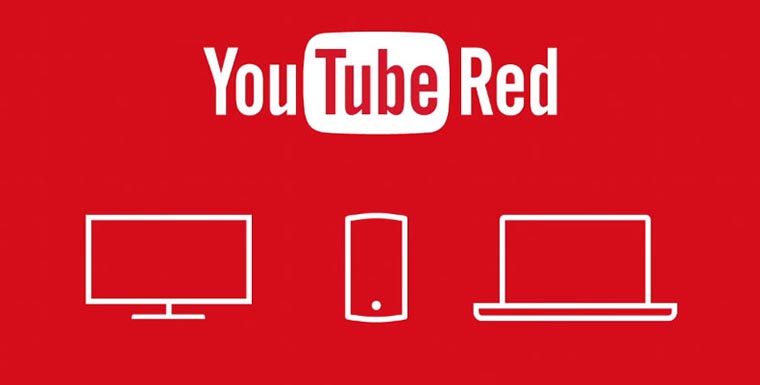
Самый простой, но при этом самый затратный способ скачивать видео с популярного видеохостинга YouTube – подписка на YouTube RED. За $9.99 в месяц можно будет загружать любые видео для просмотра в офлайне, в виде бонуса получишь доступ к каналам с эксклюзивным контентом (почти все на английском).
Дорого, но зато никакой мороки, копирования ссылок и прочих костылей. Просто нажимаешь на нужный ролик и он уже скачивается. Инструкция по регистрации и работе с сервисом в России здесь.
Разумеется, так можно скачивать видео только с YouTube.
Бесплатно, но в несколько шагов
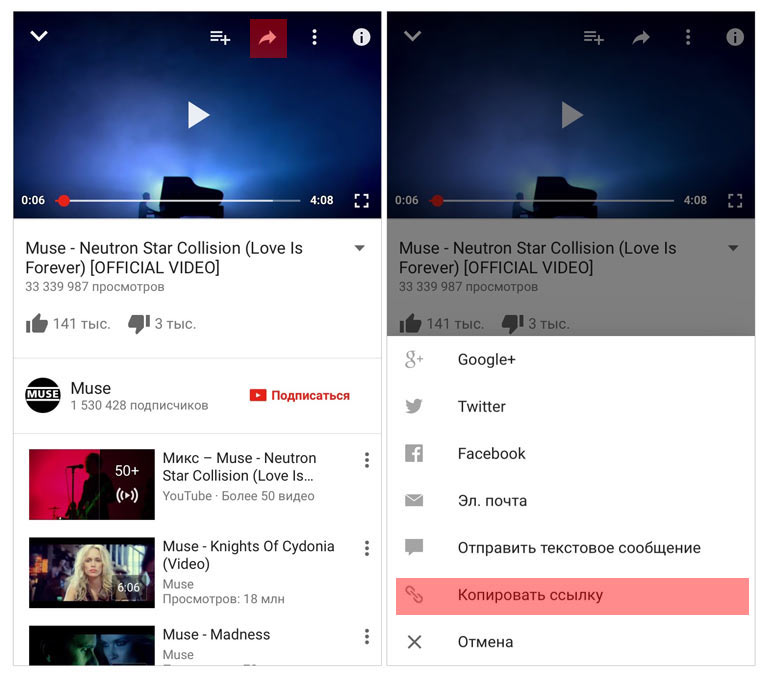
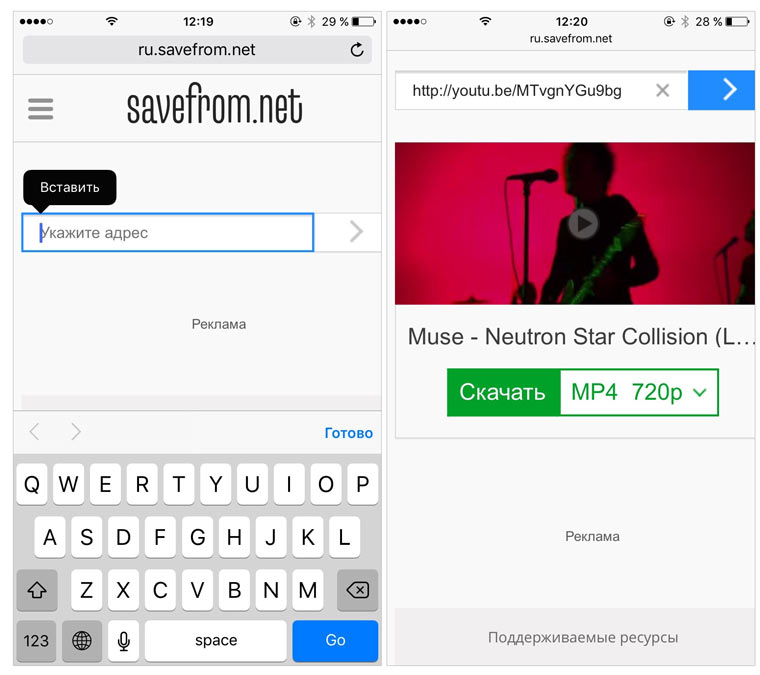
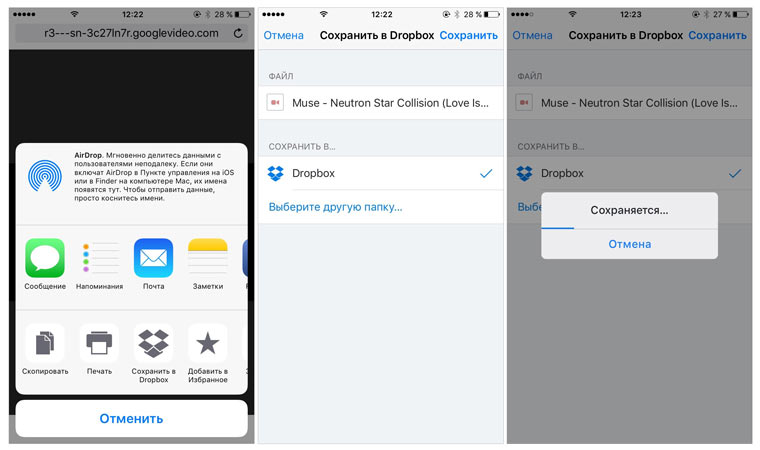
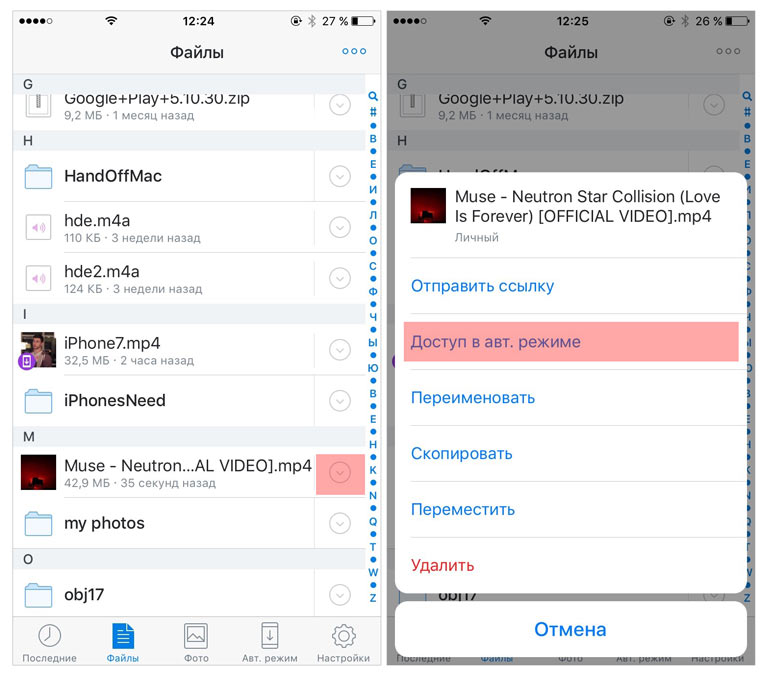
Есть не самый очевидный способ загрузки видео с YouTube, Facebook или VK для которого потребуется клиент Dropbox и специальный сервис для загрузки роликов Savefrom.net.
1. Для начала находим нужный ролик через браузер или официальные клиенты социальных сетей и копируем ссылку на видео.
2. Теперь открываем сайт Savefrom.net и вставляем скопированную ссылку.
3. Выбираем нужное качество ролика и сохраняем его в Dropbox через меню «Поделиться».
4. Теперь файл можно сделать доступным в автономном режиме и смотреть без подключения к сети.
Заморочно, но с сохранением в галерею
Наглядная видеоинструкция
Предыдущий способ можно немного видоизменить. Вместо клиента Dropbox будем использовать файловый менеджер Documents из App Store.
А вместо перехода на сайт Savefrom.net попробуем редактировать ссылку на видео в адресной строке браузера. Все кажется немного замудренным, но в итоге видео окажется прямо в приложении Фото.
Вот еще несколько онлайн сервисов
Не один Savefrom.net умеет сохранять ролики с популярных сервисов и социальных сетей. Для скачивания контента можно попробовать такие аналоги:
- YouTubeInMP4 – загрузка с YouTube в формате mp4.
- YooDownload – YouTube, Facebook, Instagram, Twitter + конвертация музыки в mp3.
- VideoGrabby – YouTube, Facebook, Instagram, Vimeo, SoundCloud и другие.
- FB Down – скачивание роликов с FaceBook.
- Instagram Downloader – загрузка из Instagram в формате mp3/mp4.
- OnlineVideoConverter – сервис поддерживает скачивание из популярных соц. сетей и умеет конвертировать уже скачанные ролики.
Некоторые сервисы удобнее использовать на большом экране iPad, а некоторые отлично выглядят и на iPhone.
Что на счет Instagram

Политика данной сети прямо не запрещает загружать ролики для офлайн просмотра, но официальный клиент сервиса делать это не умеет. Нужно лишь выбрать стороннее приложение, которыми просто переполнен App Store и загружать видео для дальнейшего просмотра.
Самые простые и удобные способы загрузки видео из Instagram мы собрали здесь.
Как не стоит загружать ролики
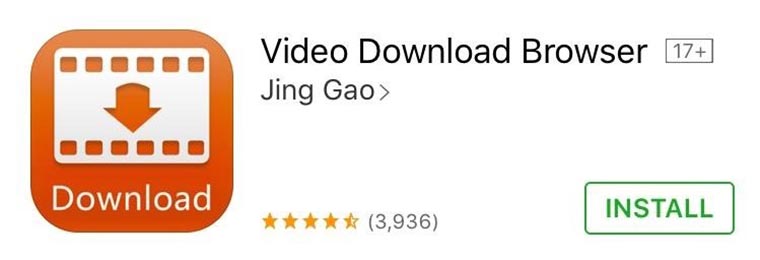
В отличие от Instagram, боссы YouTube выступают против возможности загрузки роликов, ведь офлайн просмотр – одно из преимуществ платной подписки RED. Регулярно в App Store блокируются десятки приложений для скачивания видео.
Условный «Super YouTube Video Downloader & Offline Player» может и позволит в одно нажатие скачать видео, но программа не задержится на прилавках App Store. Модераторы быстро запретят её загрузку, а текущие пользователи получат сообщение о том, что скачивать с YouTube больше нельзя.
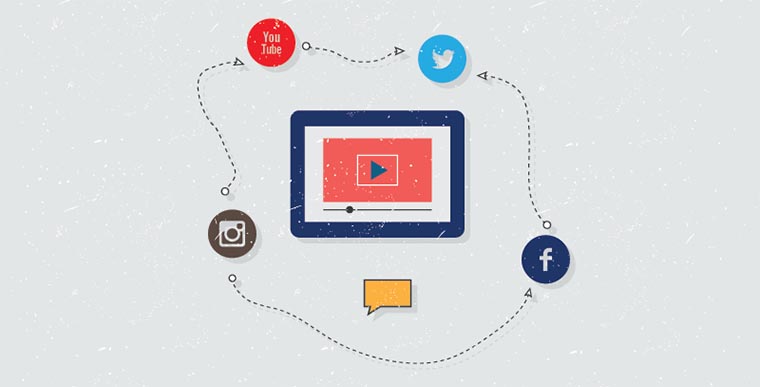
Не тратьте время на поиск подобных программ, лучше уж скачать видео на компьютер и перебросить на iPhone через iTunes или другие утилиты.



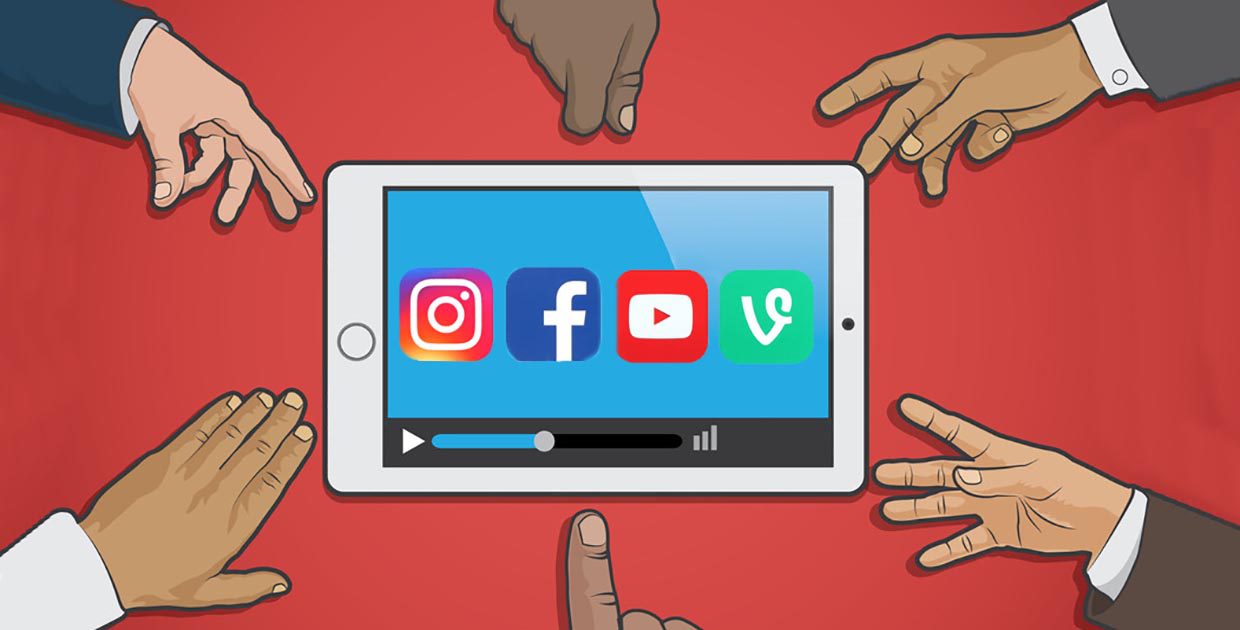

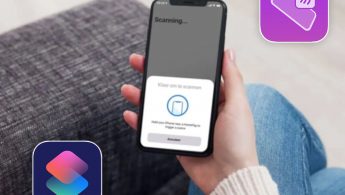


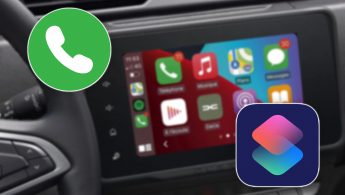

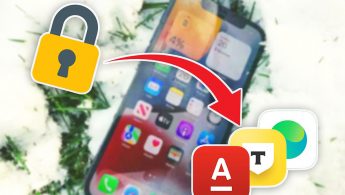
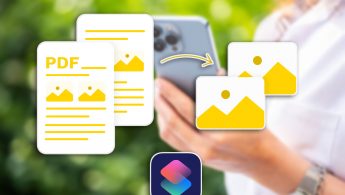

28 комментариев
Форум →Зачем так сложно с savefromnet?
Удалите все знаки в адресной строке перед словом youtube и добавьте перед ним ss.
И нажмите энтер
@Jobs, это на PC и Mac. На смартфонах обычно смотрят через браузер, а не через приложение.
“геморой IOS, просто издеваются над юзерами” – © android
@b, издеваются? Apple купила workflow и сделала ее бесплатным, а что она может я описал выше.
@Jobs, вот спасибо, не знал об этом =)
Лучше расскажите почему на iPhone на YouTube видео больше не играет в фоне.
@S647, ровно по той же причине – чтобы подписывался на Red, а не слушал бесплатно в фоне.
@Entze, печаль, а было ведь так удобно
Куда проще Джейл, поставил твик и качай откуда угодной, что угодно и в любом качестве прямо из приложений .
Но К сожалению не все могут его сделать.
Судя по статье — на iOS это сложно. То ли дело на Android…
1) поставил Videoder
2) зашел на youtube, нашел нужное видео
3) нажал “поделиться”, выбрал Videoder
4) выбрал нужное качество и оно качается
5) смотришь когда надо в любимом плеере
на iOS скачайте браузер Aloha.
При долгом тапе на видео в Ютубе и аналогичных сервисах будет предложено скачать видео. Эппл пока не закрыло эту дыру, так что скачиваем и пользуемся ;)
Использую SaveBot в телеграме (@izibot) – кидаешь в чате ему ссылку на любой видос, он в ответ файл, который сразу в галерею можно сохранить.
@igor_sid, ограничение 50 метров ?♂️
Вы что не слышали про workflow? Скачивает с insta, youtube и даже поток с safari. Вот вам алгоритмы: https://workflow.is/workflows/ab5e4ecf2f7e4cd1931bfdf9d1d273db – Insta(видео), https://workflow.is/workflows/bf578fbe31ce4679b13e8b403961fba2 – Insta(картинку), https://workflow.is/workflows/c1807379583e4067955c2364d2e0ada7 – Youtube, https://workflow.is/workflows/21d0e62473ad4bbe9bb79256f90531c3 – safari.
Копируете ссылку и запускаете алгоритм или через “поделиться” открываете workflow и так же запускаете нужный алгоритм.
А есть приложения для записи потокового видео?
к примеру онлайн трансляцию какой нибудь лекции?
Поделитесь кто-чем пользуется
@podoplelov, ili video s zaporolennogo saita, 4toby potom posmotretj?
Это все фигня, известная уж не один год. скажите лучше, как скачать видео из твиттера?
@Fillosoff, и для твиттера алгоритм есть в workflow. На сайте reddit должен быть. Поищите в интернете.
@krasnayazemlya, уже нашел, спасибо. апп Downie в помощь – качает на ура с любых сайтов.
Instagram, видимо, обновил API и большинство старых прог для скачивания видео – стали выпадать при копировании урла из буфера. :(
о нашел приложение, которое не падает, без рекламы и без всяких ватермарков и in-app purchases :D
Шо не знал, как скачивать с ютуба в галерею)
Через iCab качаю
Все в галерее или в файловых менеджерах
Зачем компьютер?
Guys
Сделал на днях приложение (iOS), как раз чтобы скачивать любое видео с сайтов для оффлайн просмотра (youtube, vivo, RuTube, Яндекс видео, vimeo.com, стримы тоже сохраняет, m3u8, и.д.), ибо в Apple Store не нашел ничего стоящего. Все либо не могу скачать, либо вообще предлагают скачать с облачных хранилищ.
Интересует ваше мнение, нужно оно или нет, пока не выкладывал, пользуюсь сам лично.
Смотрел на Android много такого есть и вроде работает.
Заранее спасибо
@iBirdy23, нужно
.
Бот в телеграмм этот всё умеет. Скачивает шустро. Рекомендую.
@izibot
I recommend to use fvdtube.com/facebook-video-downloader
as it also helps to download private facebook video without any hindrance !!
Нашли орфографическую ошибку в новости?
Выделите ее мышью и нажмите Ctrl+Enter.Как в iOS 16 увеличить время ожидания голосовых команд для Siri
Почему на iPhone не работает FaceTime через мобильный интернет
Какие модели iPhone и iPad поддерживают eSIM
Как удалить лишние пункты из меню Поделиться на Mac
Как на iPhone узнать текущую высоту над уровнем моря
Почему Siri не зачитывает входящие сообщения iMessage в наушниках
Как на Mac сохранять историю буфера обмена
Как найти Apple Watch при помощи iPhone. Есть два способа